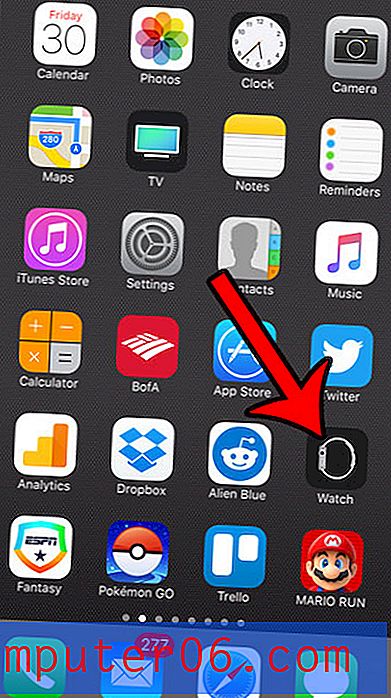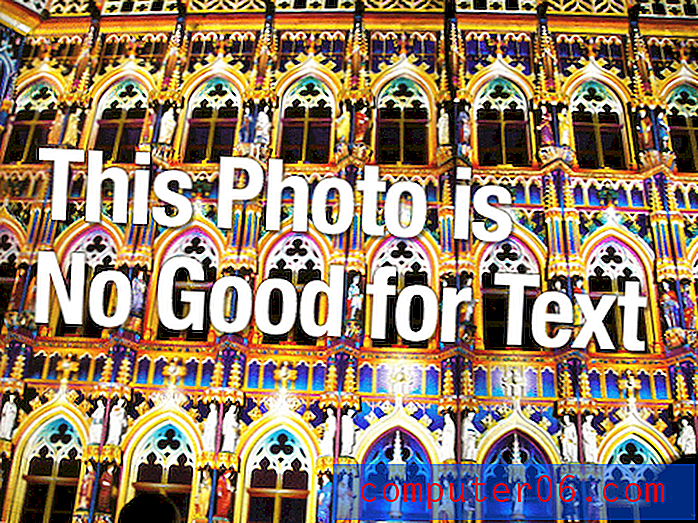İPhone'da Safari'de Spotlight Önerilerini Devre Dışı Bırakma
İPhone'unuzdaki Safari tarayıcısında, cihazınızdaki uygulamalar aracılığıyla alınabilecek öğeler için arama sonucu sayfalarınızda seçenekler görüntüleyecek bir ayar bulunur. Bu seçenekler, tarayıcının Spotlight Önerileri özelliğinin bir parçasıdır ve iTunes'daki filmlere bağlantılar veya App Store'dan indirilenlere bağlantılar gibi şeyler içerir. Bu öğeleri bu konumlardan almak istediğinizde bunlar kullanışlı olabilir.
Ancak yanlışlıkla bu önerileri tıkladığınızı fark ederseniz, bir Web sayfasında bir seçenek bulmayı tercih ettiğinizde, kapatmak isteyebilirsiniz. Aşağıdaki kılavuzumuz, Safari'deki Spotlight Önerileri ayarını nasıl bulacağınızı ve devre dışı bırakacağınızı gösterecektir.
İPhone'da Safari'nin Gündemdeki Önerilerini Kapatma
Bu makaledeki adımlar iOS 8.4'te bir iPhone 6 Plus kullanılarak yazılmıştır. Aynı adımlar, iOS 7 veya sonraki sürümlerini çalıştıran iPhone modelleri için de geçerlidir.
Bunun yalnızca iPhone'unuzdaki Safari Web tarayıcısında bir arama yaptığınızda görünen Spot Işığı Önerilerini kapatacağını unutmayın. Bir Spotlight Araması çalıştırdığınızda görünen Spotlight Önerilerini kapatmak istiyorsanız, bu makaleyi okuyabilirsiniz. Safari'de bir Spotlight Önerisi örneği, “hızlı ve öfkeli 7” yi aradığımızda aşağıdaki resimde görülebilir. Sonuçların üst kısmındaki iTunes Store bölümü bir Spotlight Önerisidir.

- Adım 1: Ayarlar menüsünü açın.
- Adım 2: Aşağı kaydırın ve Safari seçeneğini seçin.
- 3. Adım: Spotlight Önerileri'nin sağındaki düğmeye dokunarak kapatın. Aşağıdaki resimde olduğu gibi, düğmenin etrafında yeşil gölgeleme olmadığında kapatılır.
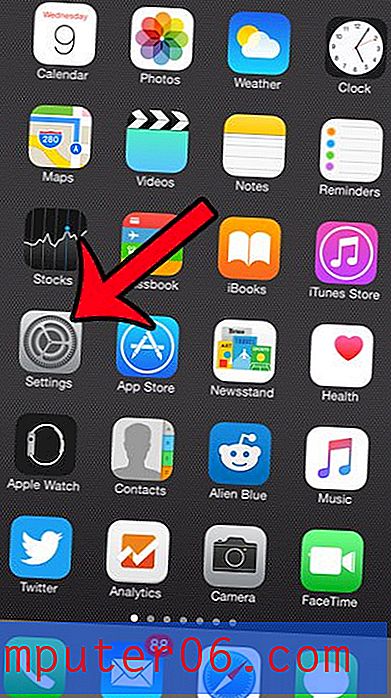
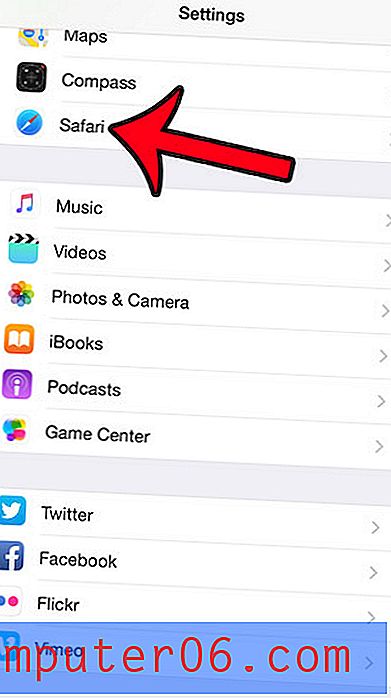
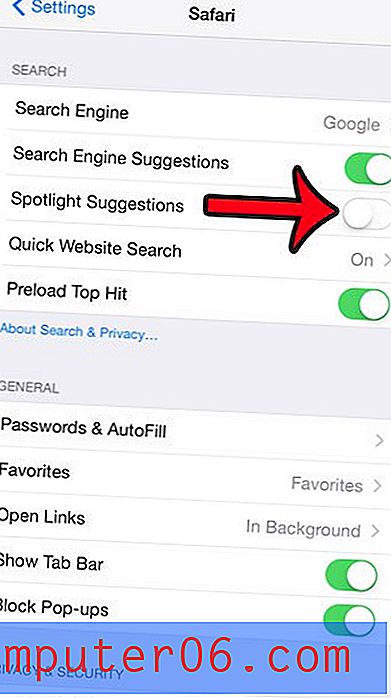
Artık Safari tarayıcısının üst kısmındaki arama alanını kullanarak bir arama yaptığınızda arama sonuçlarının üstünde görünen öneriler kaybolacaktır.
Bir çocuk veya çalışan tarafından kullanılan bir iPhone'unuz var mı ve İnternet'e erişmek için Safari'yi kullanmalarını önlemek mi istiyorsunuz? Buraya tıklayın ve Safari tarayıcısı da dahil olmak üzere belirli işlevleri devre dışı bırakmak için iPhone'daki Kısıtlamalar özelliğinden nasıl yararlanabileceğinizi öğrenin.